对于很多刚开始接触编程的朋友,通常都期待自己能部署一个网站,并可以在公网上访问。这就需要一台云服务器。最近发现华为云 推出了 云耀云服务器L实例,使用后,体验不错,感觉这是一个非常好的选择。本文就演示下如何在这上面部署一个war格式的web项目。
准备服务器
如下图所示,我们在购买服务器后,首先要设置密码,并修改安全组,以方便可以通过ssh终端登录服务器,并通过scp传输文件。
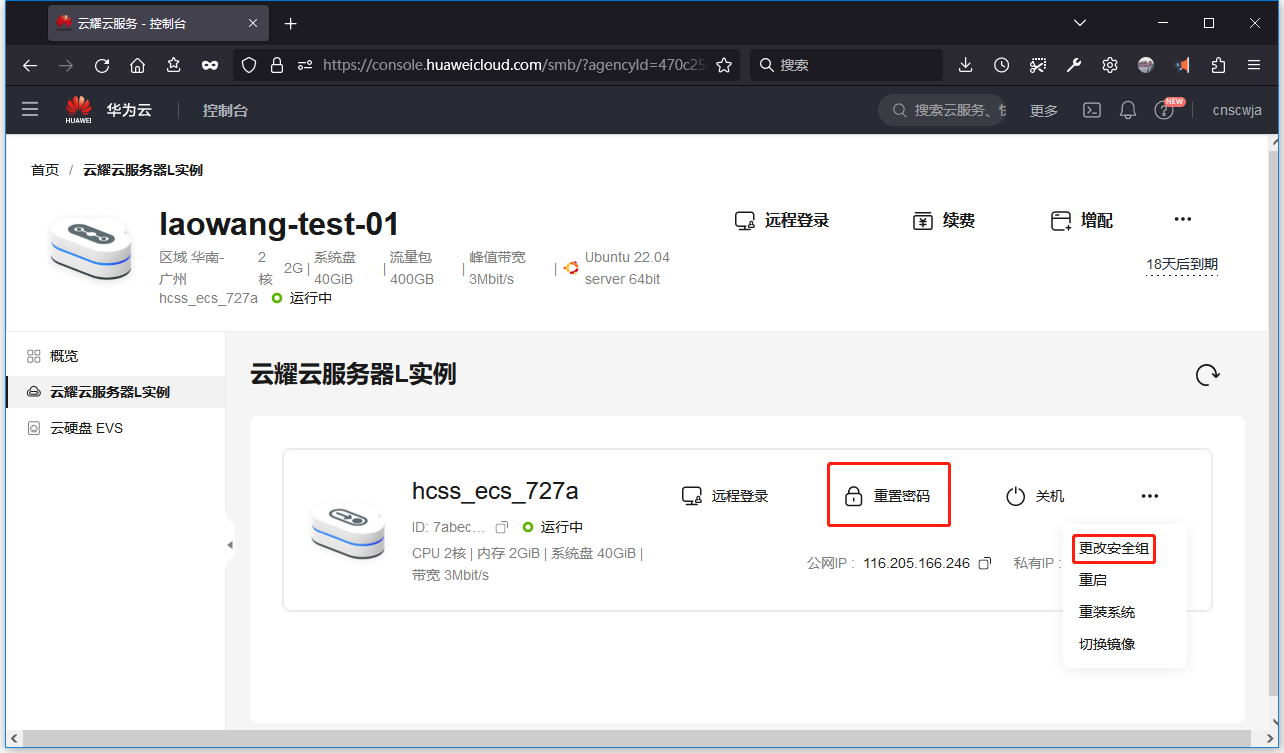
做完上述操作后,就可以进入远程登录我们的服务器。本文演示,使用的是完全免费的SmarTTY。
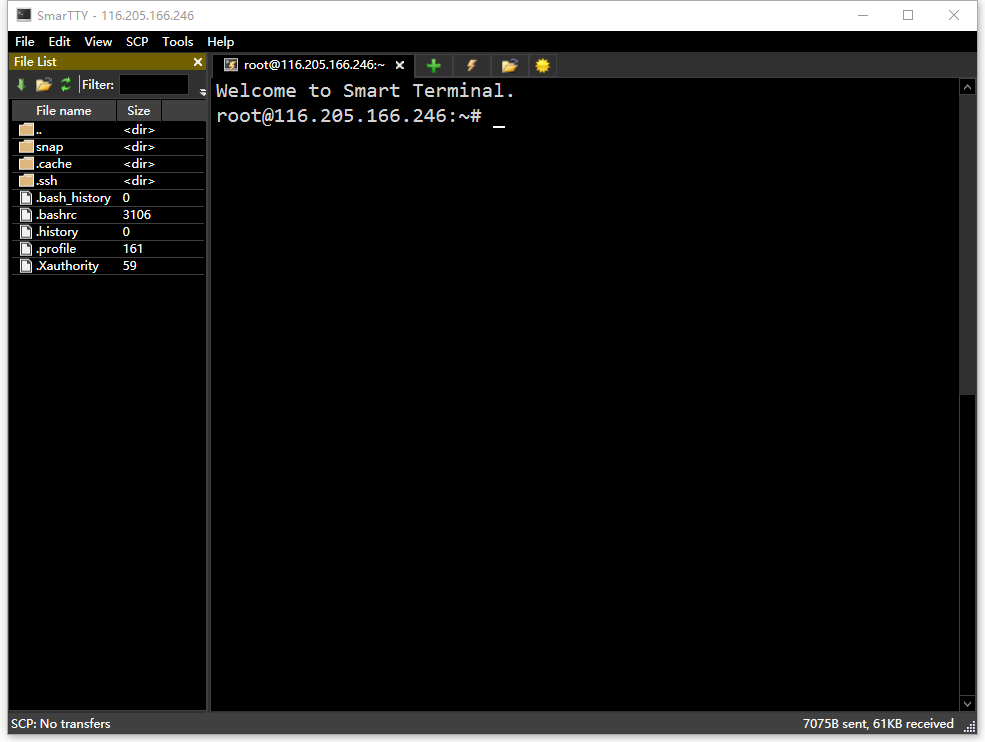
安装java
初始状态下,云耀云服务器L实例 是没有安装Java 环境的,这需要我们手动安装。不过安装很方便,甚至都有提示。
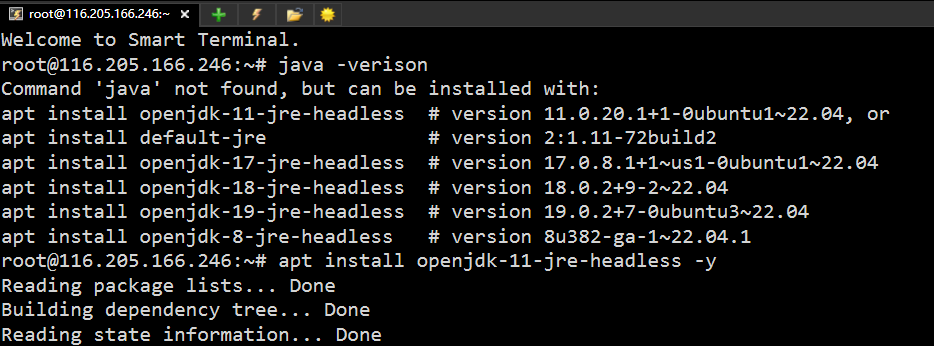
用apt install openjdk-11-jre-headless -y即可一键安装。下载速度也很快,能达到你购买服务器时,选购网速的极值。这是因为 云耀云服务器L实例 在初始化时,就已经给apt设置好了华为的镜像源。你查看/etc/apt/sources.list 文件就可以发现其中全部的镜像源都已经指向了http://repo.huaweicloud.com/ubuntu 。
30秒内就会安装完成,完成后可以看到java的版本是openjdk 11.0.20.1 。

安装tomcat
tomcat也可以通过apt安装。搜索当前源,发现tomcat9被拆分成了tomcat9,tomcat9-admin,tomcat9-common,tomcat9-docs,tomcat9-examples,tomcat9-user。其中,tomcat9是必须安装的,其他几个是可选的,建议至少再装上tomcat9-admin。
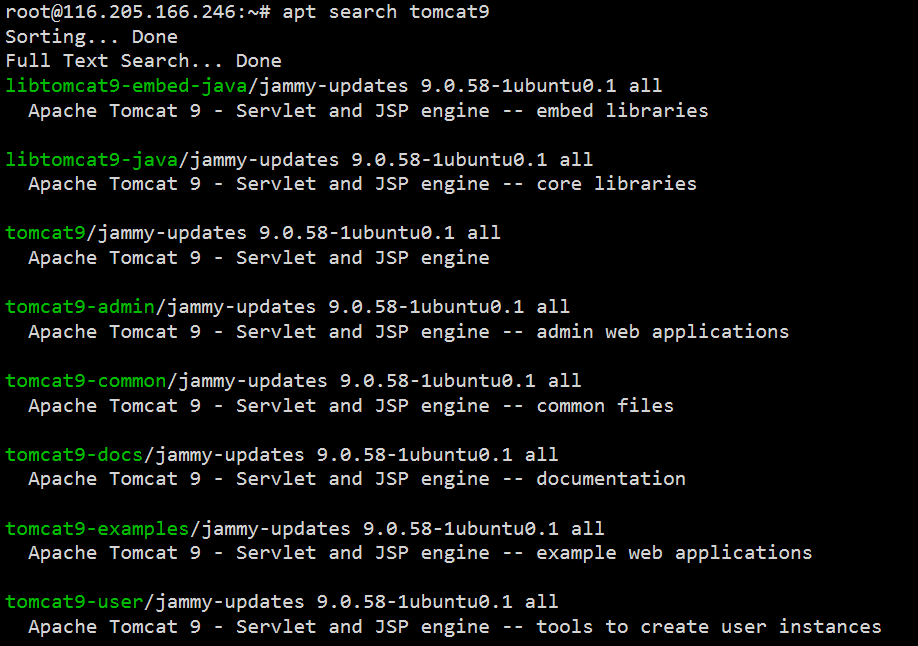
输入apt install tomcat9 tomcat9-admin -y安装tomcat9。
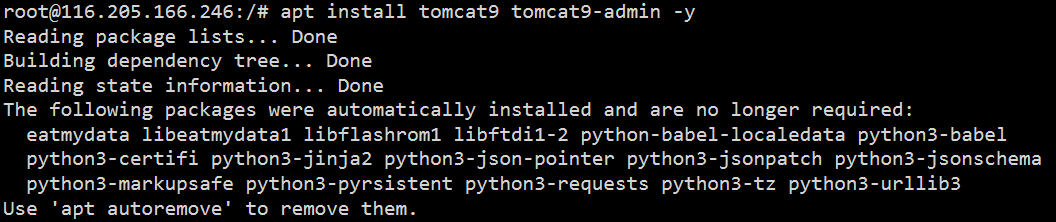
实际上 在安装 tomcat9 时,apt也会自动安装相关依赖,比如 java 和 tomcat9-common 。所以说上一步安装java的操作实际上是可以省略的。
安装完成后tomcat9就会启动,如下图所示,在安装结束后,通过netstat -tupln |grep 8080可以查询到tomcat默认端口已经被占用,这样可以快速检查到tomcat是否正常安装和启动。
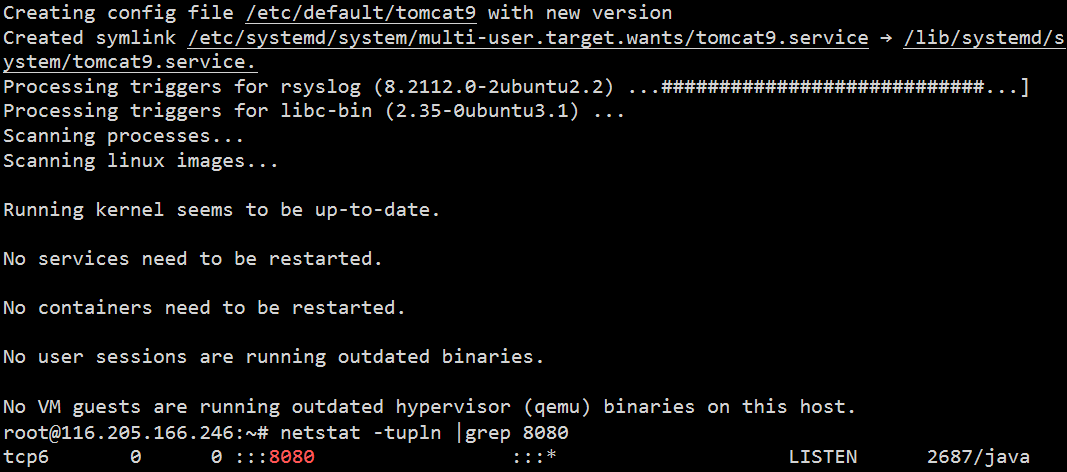 当然,更直接的是访问tomcat的首页。如果出现下面的画面,那就是正常的。
当然,更直接的是访问tomcat的首页。如果出现下面的画面,那就是正常的。
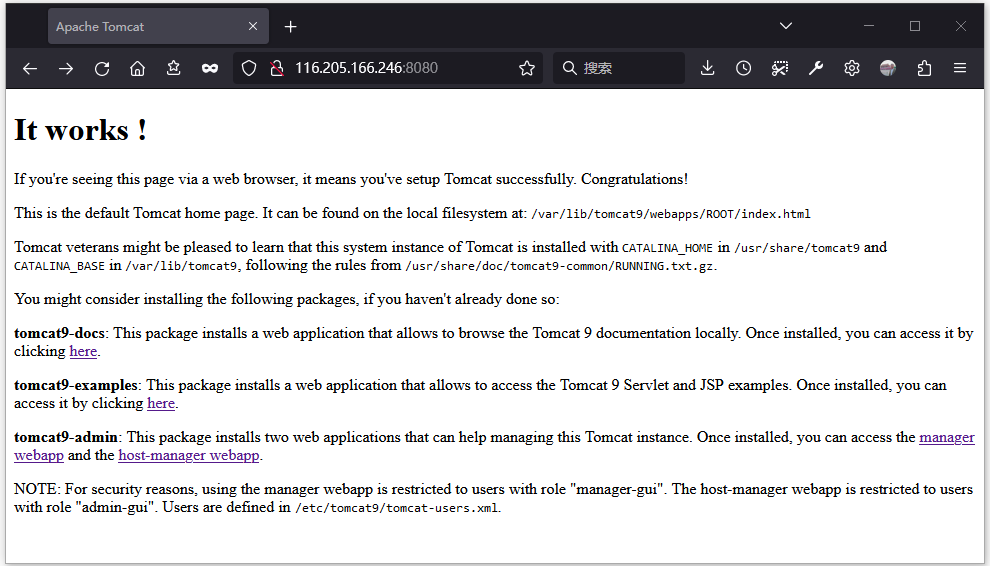 相对于我们用tar.gz压缩包释放的tomcat,在云耀云服务器L实例 Ubuntu 操作系统中,通过apt部署的tomcat9的文件夹位置略微不同。有两个目录需要最重要:
相对于我们用tar.gz压缩包释放的tomcat,在云耀云服务器L实例 Ubuntu 操作系统中,通过apt部署的tomcat9的文件夹位置略微不同。有两个目录需要最重要:
- /usr/share/tomcat9 是tomcat的家目录,启动、停止脚本在这个目录下。
- /var/lib/tomcat9 是tomcat的用户目录,web项目,日志,配置文件在这个目录下。

打开用户目录下的web项目文件夹webapps,我们可以发现其下只有一个ROOT文件夹。貌似是没有任何应用。那我们下载的tomcat-admin在哪里呢?我们通过配置文件可以看到admin应用在/usr/share/tomcat9-admin文件夹下。

配置tomcat
本文所演示是ArcGIS Enterprise 中的组件Web Adaptor,这是GIS领域现在常用到的一个web应用。不过这个应用要求所部属的tomcat的端口必须是443 和 80 。那就就要对tomcat进行配置。
首先运行下面的命令生成https协议所需的秘钥文件。其中,密码和 dname 的值应该根据你的实际需要进行修改。
keytool -genkey \
-alias tomcat \
-keyalg RSA \
-storetype pkcs12 \
-validity 3650 \
-keystore /var/lib/tomcat9/conf/tomcat.keystore \
-keysize 2048 \
-keypass 123456 \
-storepass 123456 \
-dname "CN=wja, OU=freedom, O=science, L=chendu, ST=sichuan, C=cn"
命令执行完后,会在/var/lib/tomcat9/conf 下生成 tomcat.keystore 文件。
然后修改/var/lib/tomcat9/conf/server.xml。
<Connector port="8080" protocol="HTTP/1.1"
connectionTimeout="20000"
redirectPort="8443" />
将上面的文本,替换为下面的内容:
<Connector port="80" protocol="HTTP/1.1"
connectionTimeout="20000"
redirectPort="443" URIEncoding="UTF-8"/>
<Connector port="443" protocol="HTTP/1.1" SSLEnabled="true"
maxThreads="150" scheme="https" secure="true"
clientAuth="false" sslProtocol="TLS"
keystoreFile="conf/tomcat.keystore"
keystorePass="123456" URIEncoding="UTF-8"
relaxedPathChars="|{}[],%" relaxedQueryChars="|{}[],%"
maxPostSize="-1" />
用systemctl restart tomcat9重启tomcat后,新的配置就会生效。
现在就可以通过https://${ip address}进行访问。
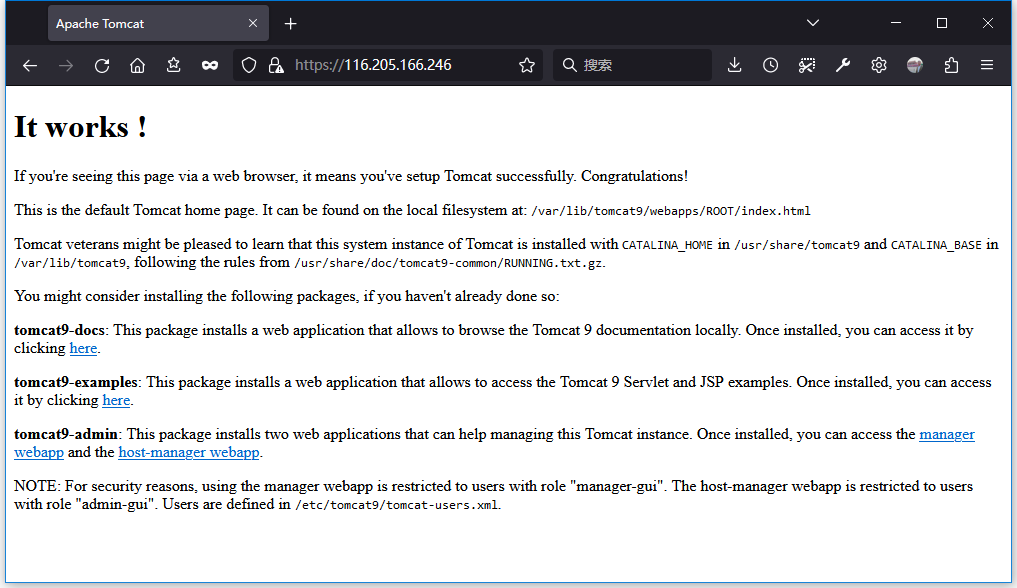
部署Web Adaptor
通过WinSCP将argis.war传输到服务器中的 /var/lib/tomcat9webapps文件夹中。
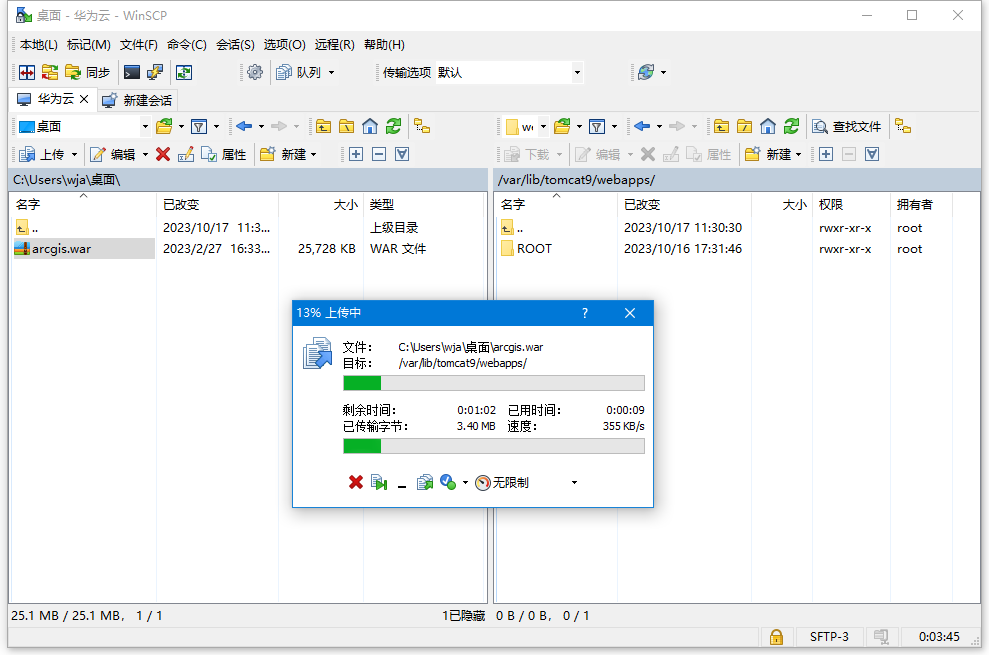
复制完成后,tomcat会自动解压,完成部署。
输入https://${ip address}/arcgis/webadaptor即可访问相关页面。
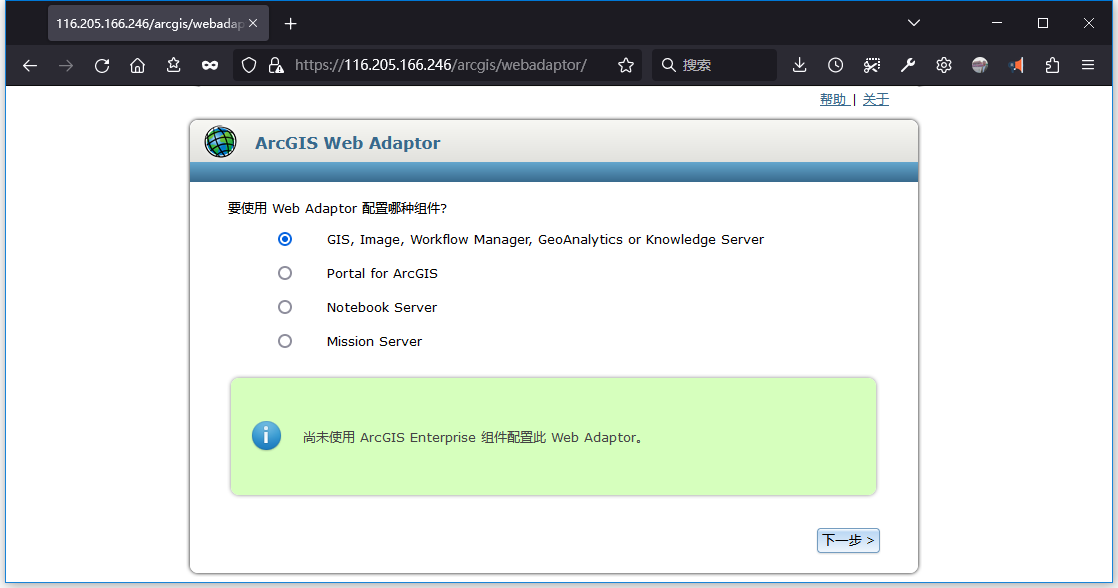
总结
本文通过Web Adaptor的部署,演示了 在云耀云服务器L实例 中,如何将war包部署在 tomcat9中,并修改tomcat的配置信息,以满足目标软件的运行要求。
在这个过程,可以看出 在云耀云服务器L实例 中的 Ubuntu操作系统,已经做了一些预先的优化,比如 事先安装了ssh服务,将更快的国内镜像站设置为apt源,修改了root不能登录的Ubuntu默认安全设置。这些设置让我们使用起来更加便捷。而且整个安装部署过程中,网络响应 和 服务器速度 也很迅速。总之 华为云云耀云服务器L实例 是一个非常好的云服务器,非常适合 企业 和个人开发者。
如需转载,请注明本文的出处:农民工老王的CSDN博客https://blog.csdn.net/monarch91 。























 3058
3058











 被折叠的 条评论
为什么被折叠?
被折叠的 条评论
为什么被折叠?










